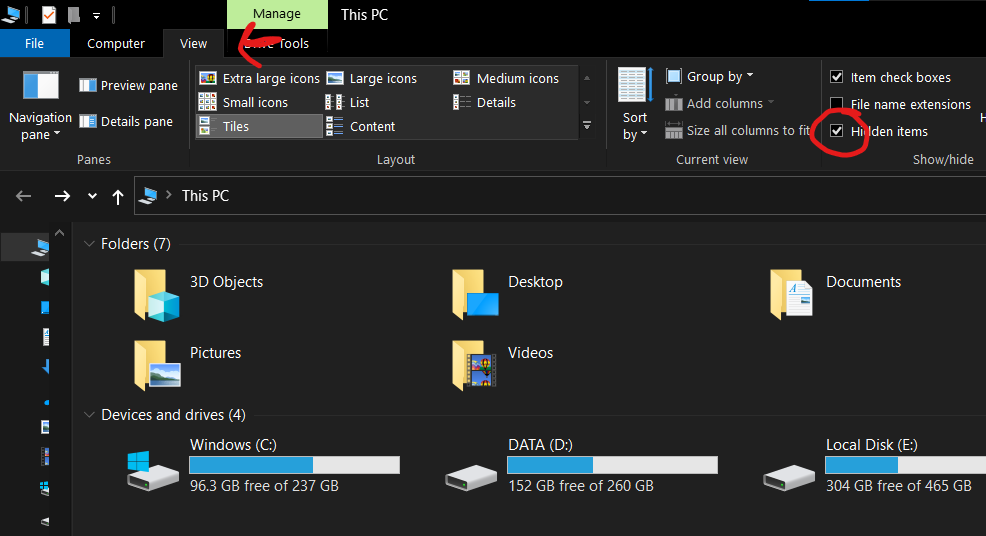- How To Set Android SDK Path In Windows And Mac
- 1. Configure Android SDK Variable In Windows.
- 1.1 Get Android SDK Install Directory Path.
- 1.2 Set %ANDROID_HOME% and %Path% System Environment Variable.
- 2. Configure Android SDK Variable In macOS.
- Fix “SDK location not found. Define location with sdk.dir in the local.properties file or with an ANDROID_HOME environment variable” in Android Studio
- Местоположение SDK не найдено. Определите местоположение с помощью sdk.dir в файле local.properties или с переменной окружения ANDROID_HOME
How To Set Android SDK Path In Windows And Mac
After you installed android studio, you still need to configure some android SDK environment variables then you can use it easily. This article will tell you how to correctly configure Android SDK environment variables such as ANDROID_HOME, PATH on Windows and macOS.
1. Configure Android SDK Variable In Windows.
1.1 Get Android SDK Install Directory Path.
Before you can configure it, you should first get the android SDK install directory follow below steps.
- Open android studio, click File —> Settings menu item in the top men bar.
- Expand Appearance & Behavior —>System Settings —>Android SDK menu item on the left side of the popup window. Then you can find the Android SDK Location directory path on the right side ( in this example, the Android SDK location path is C:\Users\Jerry\AppData\Local\Android\Sdk ), remember it.
1.2 Set %ANDROID_HOME% and %Path% System Environment Variable.
- Right-click the computer icon in Windows file explorer left side, click Properties menu item in the popup menu list. This will open the windows system configuration window.
- Click the Advanced system settings link on left panel, it will popup the System Properties window, click the Environment Variables button to open Environment Variables window.
- Click the New… button to add a new system variable, input ANDROID_HOME as the variable name, and input the Android SDK location directory path ( such as C:\Users\Administrator\AppData\Local\Android\Sdk ) as the variable value.
- Select variable Path and click Edit button and add ;%ANDROID_HOME%\tools;%ANDROID_HOME%\tools\bin;%ANDROID_HOME%\platform-tools at the end of its value. Please note the ; must be English character otherwise it will not take effect .
- Click OK to close the system environment variables settings window, open a dos window, type command adb in it. If you see output like below that means the android SDK path variable has been configured successfully.
2. Configure Android SDK Variable In macOS.
- Open Android Studio on macOS, then click Android Studio —> Preferences menu item at the left top toolbar.
- Input search keyword sdk in the search box of the popup Preferences dialog window left side.
- It will focus on the Android SDK menu item on the left side, and you can get the Android SDK Location directory path value on the right side Android SDK Location text box.
- Generally, the Android SDK is installed in the /Users/user-name/Library/Android/sdk folder on macOS.
- If you can not find the above folder in macOS finder or terminal, this is because the Library folder is a hidden folder by default, you should make the hidden folder visible by executing the command $ defaults write com. apple . finder AppleShowAllFiles TRUE in a macOS terminal window ( please read article How To Show Hidden Files In Mac OS Finder And Select Hidden Files In Html Upload File Form ).
- You can also see the hidden Library folder by opening a macOS Finder window, then click Go —> Go to Folder… menu item, and input
/Library in the popup dialog input text box, then click Go button.
Источник
Fix “SDK location not found. Define location with sdk.dir in the local.properties file or with an ANDROID_HOME environment variable” in Android Studio
SDK is a Software Development Kit. SDK brings together a group of tools that enable programing for mobile Applications such as Android, IOS. You can download SDK from HERE and then Extract/put it in the default folder if there is no such then make it. Default Path of SDK in PC is:
Windows:
UserName above is the name of your PC. If you are not able to see AppData Folder then you have to change the View settings of File Explorer and mark Hidden Items.
Step 1. Go to the top of File Explorer and open drop-down
Step 2. Now go to View > Hidden Items
If this doesn’t work, Add ANDROID_HOME in Environment Variables. Go to System Properties -> Environment Variables -> Add Variable -> put Variable Name and Value.
Step 1. Open System Properties
Step 2. Select New and Insert Variable and Location
Step 3. Add Variable name: ANDROID_HOME and value: as your SDK path. If your path is something else not in C Drive you have to add that. Make sure you enter the correct path UserName below is the name of your PC. and press OK.
Now check the SDK location in your Android Studio and follow these steps.
Step 1. Go to the FILE > SETTINGS
Step 2. Search for SDK and place your SDK-LOCATION. **MAKE SURE YOU HAVE ADDED CORRECT PATH**
***IF YOUR LOCATION OF SDK IS NOT C DRIVE THEN YOU HAVE TO ADD CORRECT LOCATION***
Источник
Местоположение SDK не найдено. Определите местоположение с помощью sdk.dir в файле local.properties или с переменной окружения ANDROID_HOME
Недавно я попытался импортировать образцы игр для Android, которые я загрузил с сайта разработчика Google. После импорта в Android Studio я получаю следующую ошибку:
Ошибка: местоположение SDK не найдено. Определите местоположение с помощью sdk.dir в файле local.properties или с переменной среды ANDROID_HOME .
Что это? Я хочу запустить образцы программ из Android Studio.
В проекте может отсутствовать файл settings.gradle . Убедитесь, что файл существует из импортируемого проекта. Если не добавить файл settings.gradle со следующим:
Сохраните файл и поместите его в папку верхнего уровня в вашем проекте.
Пожалуйста, следуйте ниже шагов, это работает для меня:
- Перейдите в свой собственный проект “Реакция”, затем перейдите в каталог Android. Создайте файл с таким именем.
- Откройте файл и вставьте путь к Android SDK, как показано ниже:
Для пользователей Windows:
Замените UserName на имя вашего компьютера. Также убедитесь, что папка является SDK или SDK. В моем случае имя пользователя моего компьютера – Захид, поэтому путь выглядит так:
Для пользователей Mac:
Где USERNAME – ваше имя пользователя OSX
Для пользователей Linux (Ubuntu):
Где USERNAME – ваше имя пользователя в Linux (пути Linux чувствительны к регистру: убедитесь, что регистр S в Sdk совпадает)
Если это не работает, добавьте переменную ANDROID_HOME в “Переменные среды” как C:\Users\USER\AppData\Local\Android\Sdk
Я знаю, что этот ответ задерживается, но я надеюсь, что это поможет другим.
Ответ прост. Вам нужно просто скопировать файл local.properties в папку, где хранится проект, и он будет работать как шарм. Но помните, что он должен быть помещен в корневую папку, где хранится проект.
Эта проблема возникает при попытке импортировать проект Android Studio из файла ../app/build.gradle.
Импортируйте проект, выбрав файл ../build.gradle, расположенный в корневой директории вашего проекта.
Проверьте в вашем файле local.properties
правильно напишите этот формат, а также проверьте /slas, используя для пути
Вот работа по проблеме, когда вы нажимаете “Запустить приложение” (зеленая стрелка) и получаете ** Ошибка:
Выберите Android SDK ** в диалоговом окне Изменить конфигурацию.
- Файл /Settings/Appearance и Behavior/System Settings/Android SDK
- Посмотрите наверху Местоположение Android SDK: path to your SDKИзменить
- Нажмите кнопку Edit
- Нажмите “Далее”, “Далее”, “Готово”, чтобы принять значения по умолчанию
Это, похоже, сэкономит местоположение SDK – хотя ничего не изменилось – во внутреннее местоположение. Я проверил папки .idea и .gradle , но не видел, что Studio сделала для изменения файла конфигурации, но теперь я могу запустить приложение.
И суммировать предыдущие исправления – обычно это нормально для репо без проблем сборки:
файл local.properties копируется в корневую папку Studio
путь в файле local.properties имеет правильный путь к SDK для Android. В моем случае это sdk.dir=C:\\android\\sdk (обратите внимание, что этот путь имеет другой формат – Studio должен записать этот файл для вас на основе поля ввода текста в диалоговом окне настроек Android SDK)
settings.gradle присутствует в репо – и ссылается на папку приложения (обычно: приложение)
Пожалуйста, следуйте ниже, он работает для меня:
- Перейдите к Project -> Android
- Создать файл local.properties
- Откройте файл
вставьте свой SDK для Android, как показано ниже:
Замените USERNAME на свое имя пользователя
Если вы уже загрузили SDK Android, но его не нашли.
Проблема может заключаться в том, что файл local.properties должен находиться внутри того же каталога, что и gradle stuff для gradle , чтобы найти его при создании и запуске adb.
Для моего проекта с ответами с использованием gradle мне нужно было поместить файл local.properties в папку Myprojectname/android/ .
Поскольку я разархивировал SDK для Загрузки, поэтому я просто использую этот путь в файле с такой строкой:
Я решил эту проблему, создав переменную окружения ANDROID_HOME, как указано в окнах.
Перезагрузите Android-студию, он должен построить проект!
Если вы пытаетесь запустить образец кода Google android, попробуйте импортировать весь репозиторий вместо отдельного образца.
- Импортировать календарь-андроид-пример проекта
- Выберите “Импортировать проект…” или “Файл”> “Импортировать проект…”
- Выберите [someDirectory]/google-api-java-client-samples/build.gradle и нажмите ОК.
- Примечание: это не будет работать, если вы попытаетесь импортировать [someDirectory]/google-api-java-client-samples/calendar-android-sample/build.gradle
- Выберите “Использовать локальное распространение Gradle” с “Gradle home” в [someDirectory]/gradle-2.2.1 и нажмите OK.
Для этой ошибки нет никакой причины.
- settings.gradle может отсутствовать или содержимое в нем может быть неправильным.
- local.properties может отсутствовать или может быть неправильно написано путь sdk.
Просто удалите папку .idea и снова импортируйте проект. Это сработало для меня.
создайте файл local.properties в корневой директории вашего проекта со следующим содержимым
лучший и самый простой способ – создать новый проект Android, переместить папку “app” из нерабочего проекта в новый и добавить необходимые зависимости в gradle вашего нового проекта, и все будет отлично работать)
поместите эти две строки в ваш файл .bashrc и запустите source
export ANDROID_HOME=/Users/$USER/Library/Android/sdk export PATH=$
Для Linux я сделал это. (Для первой строки)
Если у вас возникла эта проблема, когда вы вытягиваете собственный проект, вам просто нужно открыть проект Android с помощью Android Studio. Все, что вам нужно, будет создано автоматически.
- Откройте Android Studio
- Файл → Открыть
- Выберите папку android в папке вашего реактивного проекта
- Подождите, пока AndroidStudio завершит настройку
- Теперь вы можете закрыть Android Studio
- Запустите это в своей корневой папке реагировать
- Подождите, пока AndroidStudio завершит настройку
- Теперь вы можете закрыть Android Studio
Для пользователей Mac/Linux
Вам нужно добавить ANDROID_HOME к вашему пути, добавьте следующее в ваш .bashrc ||.zshrc ||.profile .bashrc ||.zshrc ||.profile файл .bashrc ||.zshrc ||.profile
Нашел рабочее решение для меня. Без добавления local.properties и настройки переменной ANDROID_HOME. Похоже на ошибку в Android Studio и Intellij IDEA.
Вам просто нужно задать IDE для “reset” пути к Android SDK.
“Местоположение SDK не найдено” в Android Studio, несмотря на правильную настройку окружения
Я получил эту ошибку после свежего клонирования репозитория. Я ожидал, что local.properties будут сгенерированы автоматически, но это не так. Я смог сгенерировать его, повторно импортировав проект Gradle.
Если local.properties , скопируйте файл local.properties в корневой каталог проекта. Просто.
Любой, кто использует Jenkins, может получить это
Вам необходимо определить имя глобальной переменной ANDROID_HOME со значением пути к Android SDK.
Для Mac это /Users/YOUR_USER_NAME/Library/Android/sdk
я думал, что ваш файл setting.gradle отсутствует. Скопируйте этот файл в другой проект и вставьте ваш проект. Думаю, это сработает.
в файле setting.gradle,
вот и все. Хорошего дня.
- Перейдите на свой родной проект React → Android
Создайте файл local.properties
вставьте свой путь Android SDK, как показано ниже
Замените USERNAME своим именем пользователя
Теперь, запустите реагирующий нативный run-android в своем терминале
Иногда в проекте может отсутствовать файл settings.gradle.
Убедитесь, что файл существует из проекта
вы импортируете.
Если нет, добавьте файл settings.gradle со следующим:
Сохраните файл и поместите его в папку верхнего уровня в вашем проекте.
Я столкнулся с той же проблемой, но немного другое сообщение об ошибке
Местоположение SDK не найдено. Определите местоположение с помощью ANDROID_SDK_ROOT переменная окружения или путем установки пути sdk.dir в вашем проекте файл локальных свойств в “xxx”
MAC & ReactNative
Добавить local.properties
Найти местоположение Android SDK
Создайте local.properties под rootProject/android/local.properties .
Добавить путь SDK в него
Обычно это работает, но если вы работаете в команде с другими членами команды, то yourMacUserName отличается.
ИЛИ
Установите переменную ANDROID_SDK_ROOT
Добавить путь SDK:
Откройте новую вкладку терминала или source
/.zshrc
Кроме того, вы также можете добавить свой путь
export PATH=$
использовать некоторые полезные команды.
Проверьте,
1. В настройках модуля, независимо от того, является ли местоположение SDK.
2. Если да, проверьте файл local.properties(не тот, который размещен внутри модуля приложения, а тот, который находится за пределами модуля приложения, на родительском уровне). Если нет, добавьте его с нижними строками внутри.
Я только столкнулся с проблемой, когда я клонировал свой ./gradlew clean assembleDebug с Github и запустил ./gradlew clean assembleDebug . Я подтверждаю, что в моем файле.bashrc есть ANDROID_HOME.
Итак, я импортировал проект в Android Studio. Заметил, что расширение моего файла settings.gradle – .kts , settings.gradle.kts . Когда я закончил с импортом, я запустил ./gradlew clean assembleDebug и не получил никаких проблем.
и это сработало, я просто вставил его в папку проекта и снаружи.
В переменной окружения я также использовал ссылку sdk выше и имя ANDROID_HOME качестве имени пути. Закройте все, снова откройте и Cabom все это работает
Я тоже нахожу свое решение. Я просто синхронизирую Gradle У меня есть все папки ( settings.gradle. ), но я принимаю эту ошибку… Я просто SdkLocation Sync Project With Gradle File и редактирую SdkLocation И все будет в порядке…
Это решение на самом деле работает для меня.. перейдите на этот компьютер → свойства → дополнительные параметры системы → переменные среды → затем в системной переменной создайте новую переменную с именем ANDROID_SDK_ROOT и значением C:\Users
и убедитесь, что, если настоящий мобильный Android с использованием отладки USB включен. (очень важно)
затем закройте cmd и перезапустите его.
В моем случае мне пришлось закрыть Project и открыть снова. Работало нормально. Как это
Закрыть проект
И снова откройте проект снова
Источник